Linux-CentOS系统安装VNC
概述
本文介绍CentOS 7.6系统如何安装VNC。
步骤
以root用户执行以下安装步骤。
SSH连接,使用root权限或具有sudo权限的用户执行以下命令,以确保系统处于最新状态:
sudo yum install tigervnc-server安装GNOME桌面:
yum groupinstall -y "GNOME Desktop"
配置图形、用户信息:systemctl set-default graphical.targetsystemctl set-default multi-user.target安装VNC:
sudo yum install tigervnc-server
验证是否安装成功:rpm -qa|grep tigervnc-server
针对VNC服务器设置一个密码,用于远程连接时进行身份验证:
vncpasswd为VNC服务器创建一个配置文件:(这里拷贝/lib下的配置文件到/etc)
cp /lib/systemd/system/vncserver@.service /etc/systemd/system/vncserver@:1.service
编辑:vi /etc/systemd/system/vncserver@.service1
2
3
4
5
6
7
8
9
10
11
12
13
14[Unit]
Description=Remote desktop service (VNC)
After=syslog.target network.target
[Service]
Type=simple
# Clean any existing files in /tmp/.X11-unix environment
ExecStartPre=/bin/sh -c '/usr/bin/vncserver -kill %i > /dev/null 2>&1 || :'
ExecStart=/usr/bin/vncserver_wrapper <USER> %i
ExecStop=/bin/sh -c '/usr/bin/vncserver -kill %i > /dev/null 2>&1 || :'
[Install]
WantedBy=multi-user.target替换
<USER>为你希望运行VNC服务器的用户名,我这里改为root。
修改完毕后,重新加载配置文件:systemctl daemon-reload设置开机启动:
sudo systemctl enable vncserver@:1.service运行VNC服务:
sudo systemctl start vncserver@:1.service查看vncserver脚本文件以确认VNC端口的设置规则:
1
2[root@VM-4-3-centos ~]# which vncserver
/usr/bin/vncserver用grep抓取端口信息:
grep -i port /usr/bin/vncserver
可以看到,VNC端口 = 5900 + 显示端序号。这里的显示端序号就是前面
/etc/systemd/system/vncserver@:1.service中的1。所以该显示端对应的VNC端口为5901。配置防火墙以允许VNC端口(5901)通过:如果服务器上启用了防火墙(例如firewalld),运行以下命令允许VNC服务器的端口流量,例如5901端口:
1
2sudo firewall-cmd --permanent --add-port=5901/tcp
sudo firewall-cmd --reload这将允许来自客户端到VNC服务器的TCP流量通过5901端口。
注意:另外,记得也要在购买服务器的运营商的控制台操作真正开放端口(添加5901端口):(腾讯云为例)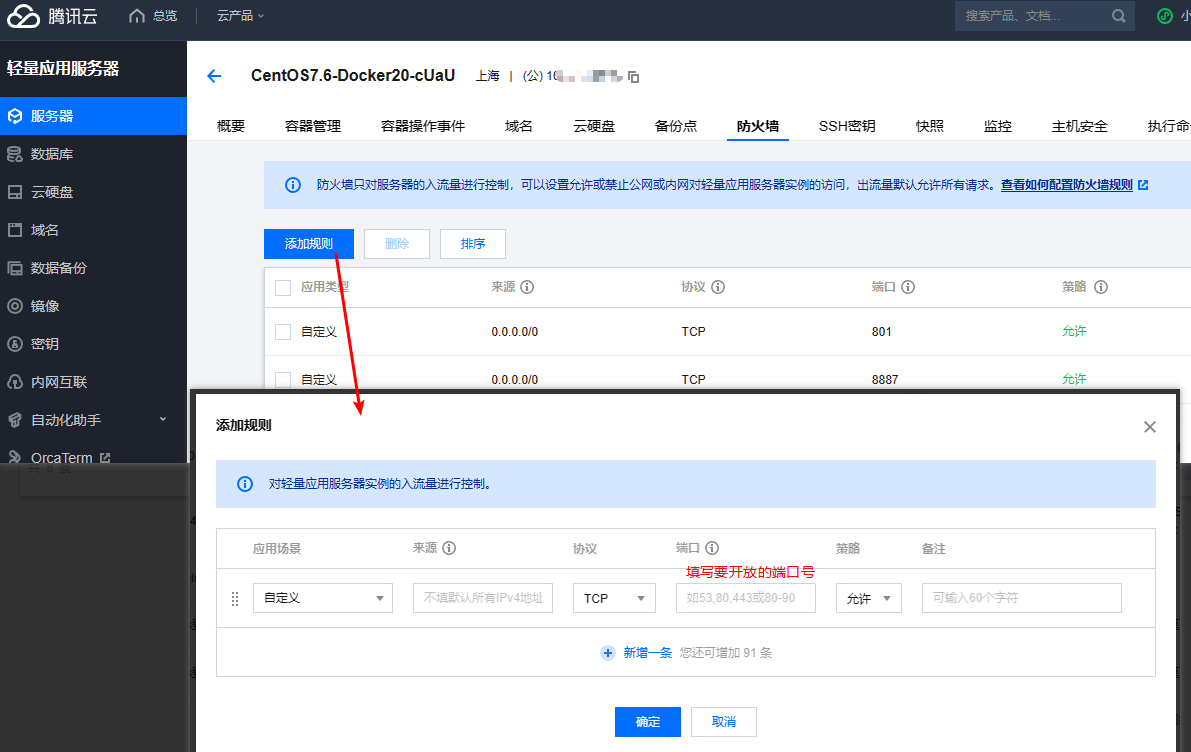
至此,已经成功安装和配置了VNC服务器。使用支持VNC协议的客户端连接到服务器,使用服务器的IP地址和端口号(例如
server_ip:5901)进行连接。在连接时,需要输入VNC服务器的密码,之后便可进行远程桌面连接。
